Call of Dragons sur PC – Comment Utiliser les Outils de BlueStacks pour Améliorer Votre Expérience de Jeu

Le nouveau Call of Dragons est enfin sorti, pour le plus grand plaisir de tous ceux qui apprécient et jouent encore à Rise of Kingdoms, car ce nouveau titre ressemble beaucoup à ce dernier, mais avec un cadre différent et de nombreux changements pour en faire une toute nouvelle expérience à découvrir.
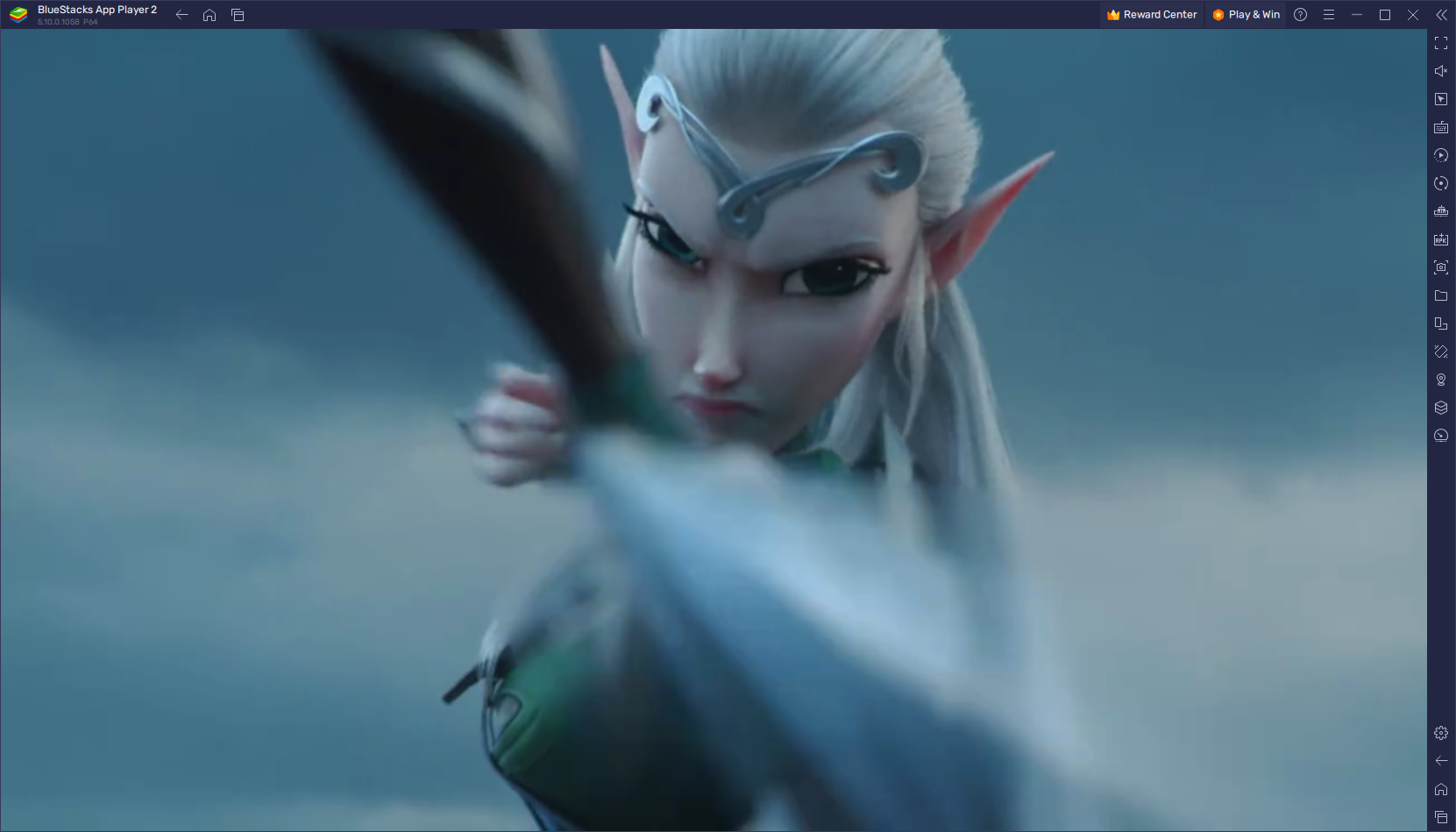
Tout comme pour Rise of Kingdoms, ceux qui veulent profiter de la meilleure expérience de jeu se doivent absolument de jouer à Call of Dragons sur PC avec BlueStacks, car notre émulateur Android vous offre non seulement les meilleurs graphismes et framerate, mais il dispose également de tous les outils et fonctionnalités dont vous aurez besoin pour améliorer votre gameplay bien au-delà de ce que même les meilleurs smartphones sont capables d’offrir.
Dans cet article, nous allons vous évoquer rapidement certaines des meilleures fonctionnalités de BlueStacks pour jouer à Call of Dragons sur PC, ainsi que comment les configurer pour en tirer le meilleur parti.
Optimisez les Graphismes et le Framerate en quelques clics
Dans les jeux de conquête, il est rare que la plupart des joueurs y jouent pour leurs graphismes et leur présentation. Cependant, cela ne veut pas dire que ces jeux ne sont pas capables de proposer des visuels riches – c’est plutôt le contraire, surtout que Call of Dragons propose des graphismes et animations spectaculairess sur BlueStacks !

Bien qu’il y ait rarement beaucoup de spectacle à un moment donné dans ce jeu, Call of Dragons a un style graphique très stylisé qui rappelle Rise of Kingdoms, mais avec ses propres touches qui le distinguent de son prédécesseur. De plus, en plus d’être superbe, il tourne également de manière très fluide à 60 FPS. Cependant, cette performance n’est disponible que pour ceux qui ont des appareils assez puissants, à moins que vous ne jouiez sur BlueStacks, qui vous offre le meilleur framerate et les meilleurs graphismes sur pratiquement tous les systèmes.
Si vous souhaitez optimiser vos visuels et vos performances, vous devrez d’abord télécharger et installer Call of Dragons sur PC. Cependant, une fois que vous l’aurez lancé vous devrez peut-être faire quelques réglages à la fois sur votre émulateur et dans le jeu. Pour vous faciliter la tâche, voici une description étape par étape de ce que vous devez faire :
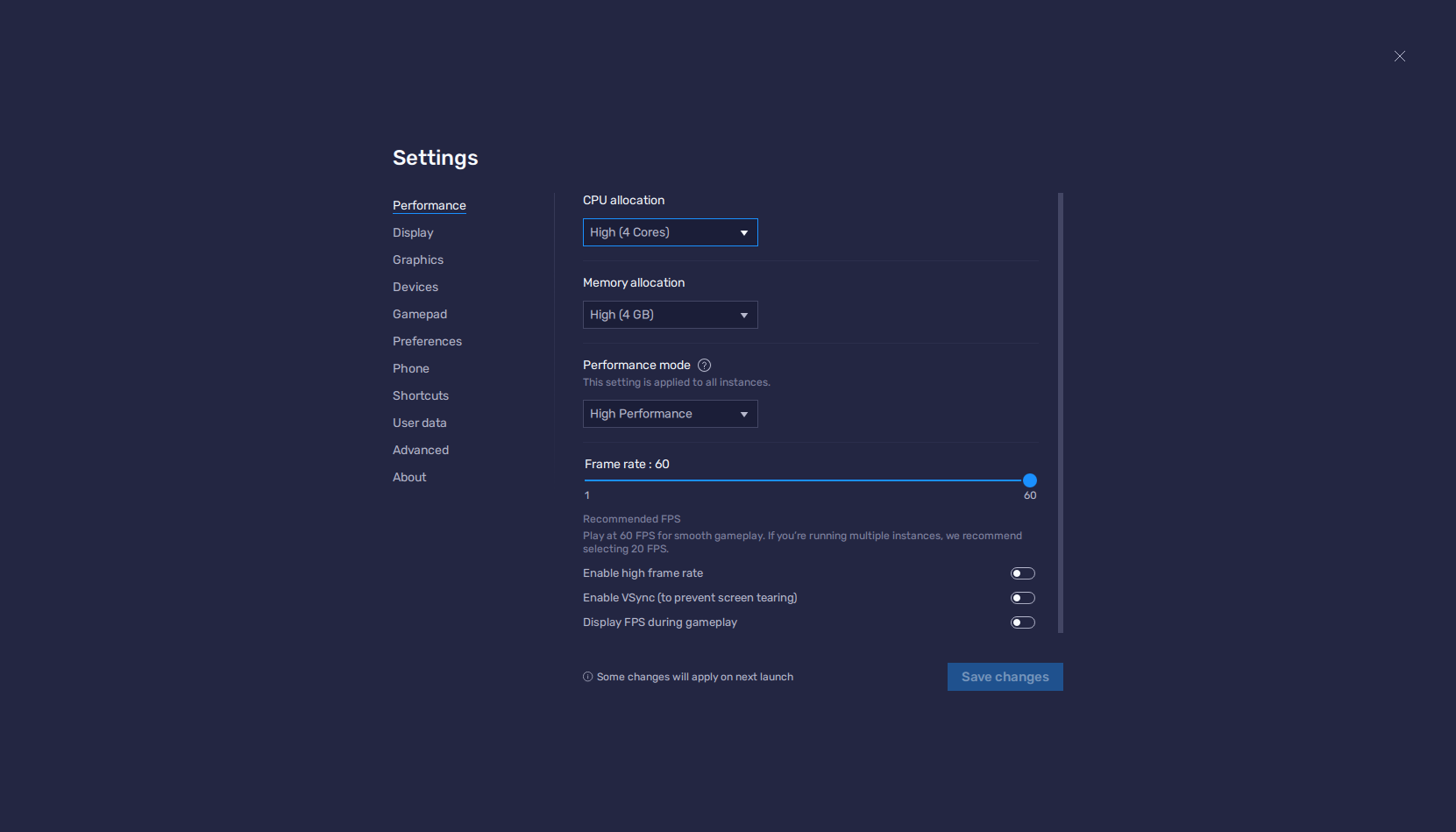
- Allez dans les paramètres de votre BlueStacks et naviguez jusqu’à la section “Performance”.
- Assurez-vous que votre émulateur utilise 4 Go de RAM et 4 cœurs de processeur, et que le mode Performance est réglé sur “Haute performance”. Terminez en réglant le curseur FPS en dessous sur 60 FPS et cliquez sur “Enregistrer les modifications” en bas à droite.
- Lancez Call of Dragons et allez dans les paramètres du jeu.
- Dans la section “Général”, réglez la qualité graphique sur “Max” et le framerate sur “Haut”.
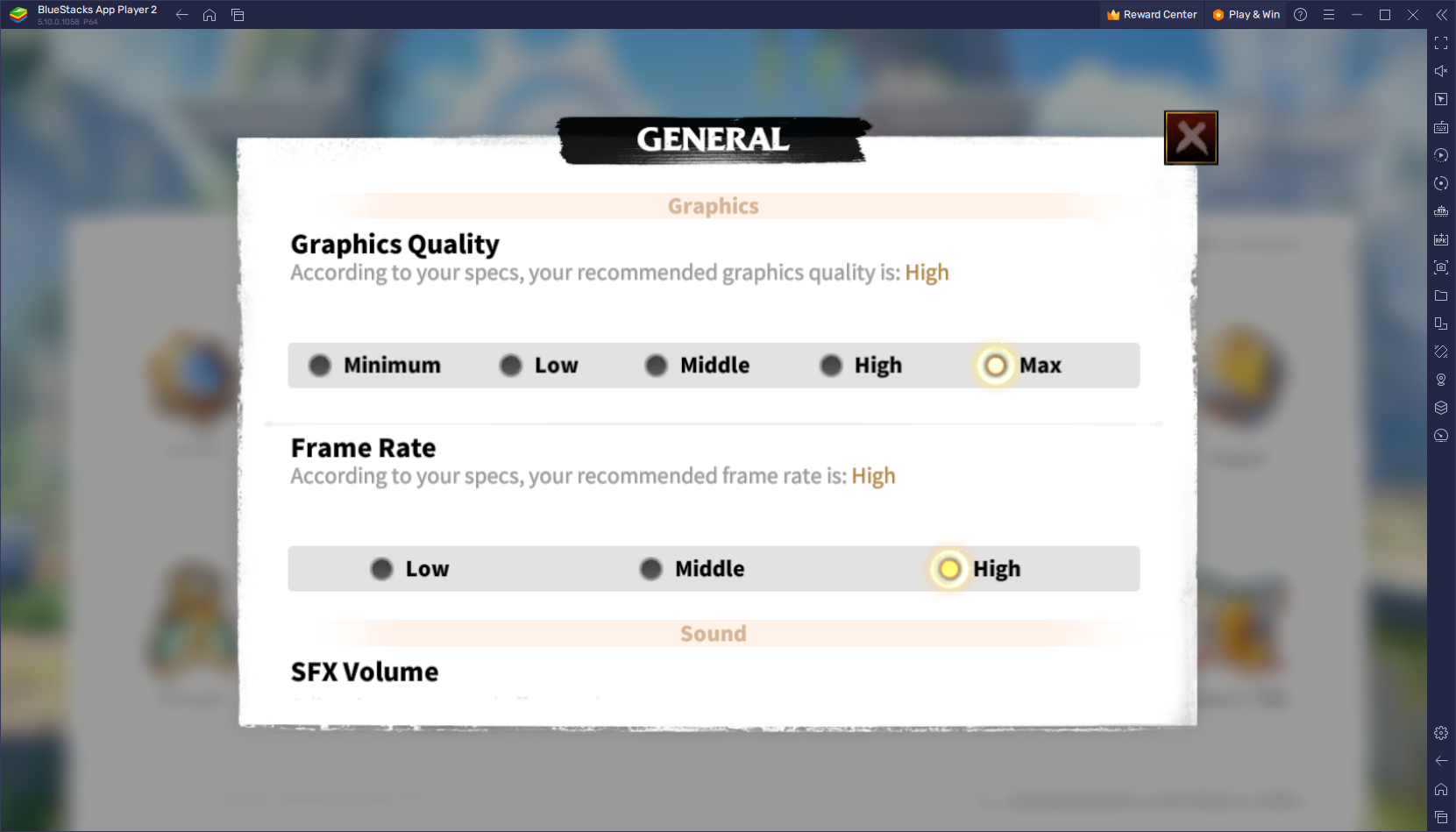
Grâce à ces quelques réglages, votre jeu tournera à 60 FPS et avec la meilleure résolution et les meilleurs graphismes possibles, afin que vous puissiez profiter de graphismes propres et détaillés.
Jouez en utilisant les Meilleurs Contrôles Clavier/Souris
Développer votre ville dans Call of Dragons prend beaucoup de temps et des tonnes de clics, surtout si vous y jouez sur PC. Cependant, l’un des nombreux avantages de jouer sur BlueStacks est que l’outil de configuration des touches grâce auquel vous pourrez créer des schémas de contrôle à l’aide de votre souris et de votre clavier qui vous permettront de gérer et de développer vos villes comme s’il s’agissait d’un RTS sur PC.
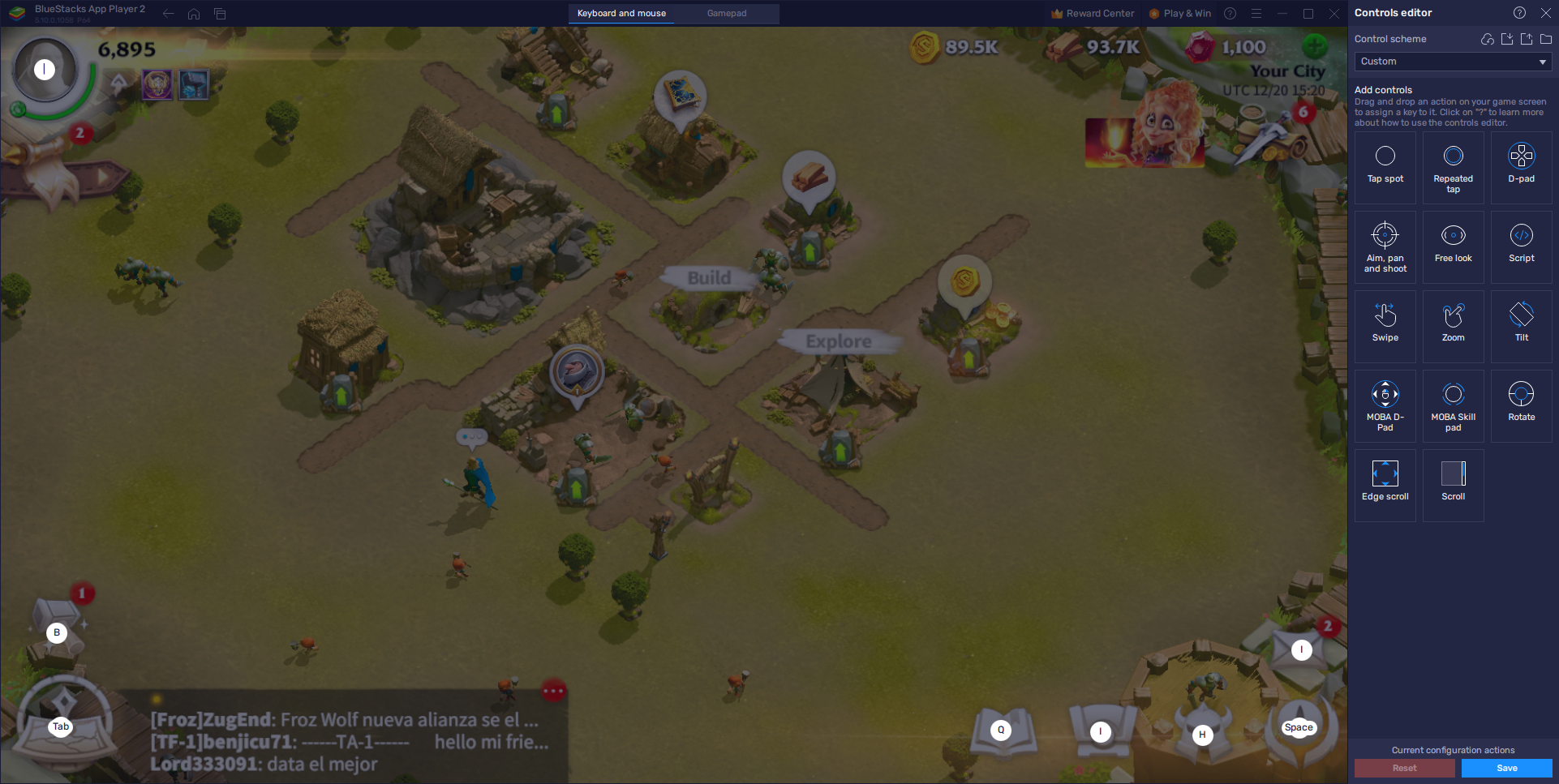
Pour utiliser l’outil de configuration des touches, vous devez appuyer sur Ctrl + Shift + A, ce qui fera apparaître l’écran de l’éditeur avancé où vous pourrez commencer à personnaliser vos contrôles. Dans cet écran, vous pourrez afficher vos commandes et vos raccourcis actuels, les modifier en cliquant dessus et les supprimer si nécessaire. En outre, vous pouvez ajouter des fonctionnalités supplémentaires en faisant glisser et en déposant les raccourcis souhaités depuis le panneau le plus à droite sur l’endroit de l’écran où vous en avez besoin, puis en attribuant une touche à chacune de ces nouvelles fonctions.
Une fois que vos commandes sont prêtes à être utilisées, cliquez simplement sur “Enregistrer les modifications” en bas à droite pour mettre en œuvre vos ajustements, après quoi vous pourrez profiter de Call of Dragons avec les meilleurs raccourcis clavier et souris.
Développez Plusieurs Villages en Même Temps
Call of Dragons est similaire à la plupart des autres jeux de stratégie de conquête dans le sens où une grande partie de votre puissance dépendra de vos alliances et unions avec d’autres joueurs, d’autant plus qu’il importe peu d’être puissant si vous pouvez être attaqué et supprimé par plusieurs joueurs à tout moment. En conséquence, avoir des alliés pour surveiller vos arrières et aider au développement de votre ville est toujours une bonne idéee dans des jeux comme celui-ci.
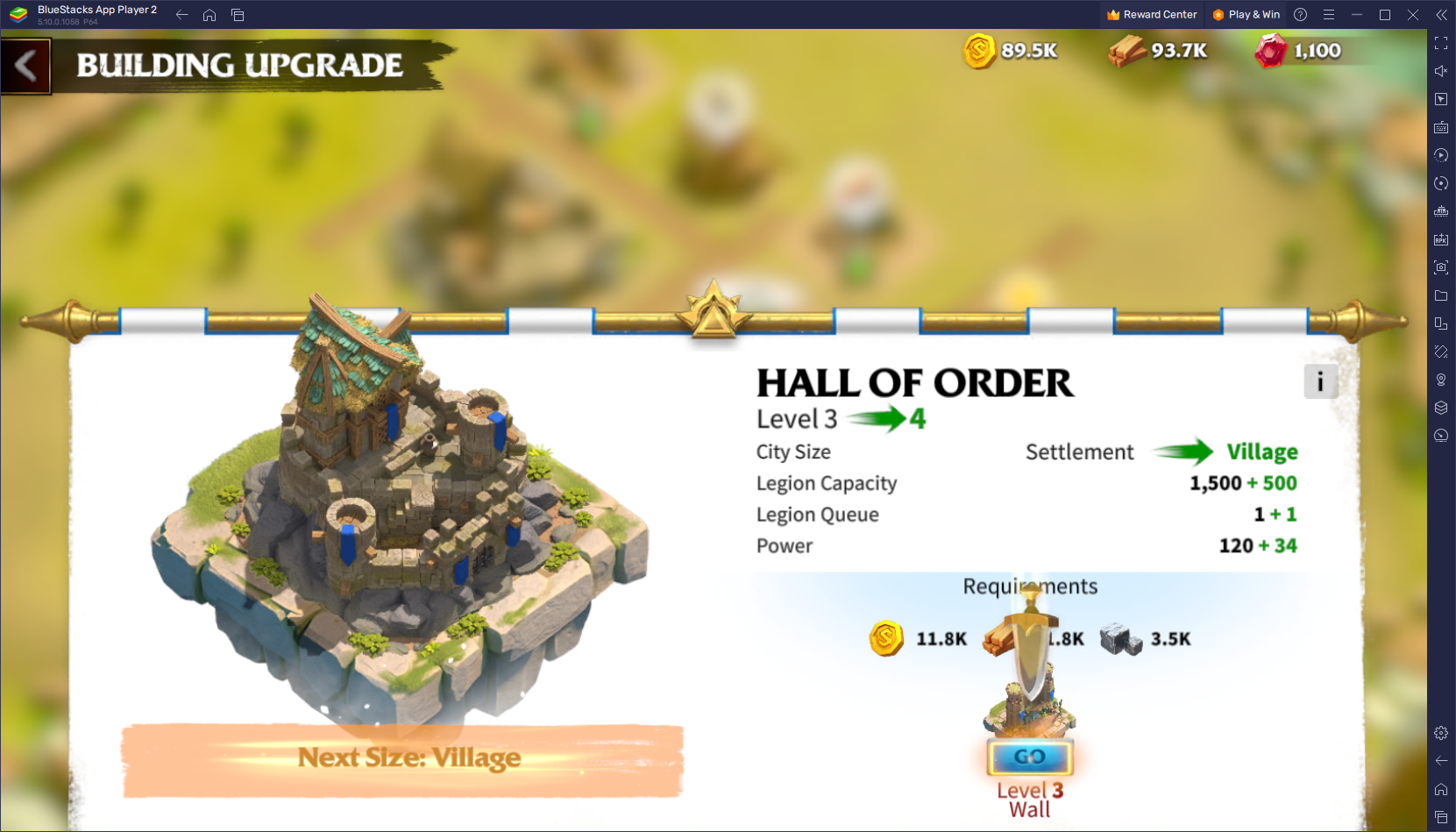
L’inconvénient quand vous dépendez d’autres joueurs, cependant, c’est que d’autres joueurs peuvent vous couper l’herbe sous le pied à tout moment. Avec BlueStacks, cependant, vous pouvez éviter cet inconvénient et créer vos propres alliances sans jamais avoir à compter sur d’autres joueurs. En utilisant le gestionnaire d’innstances, vous pouvez créer plusieurs instances de notre émulateur et les utiliser pour accéder à ce jeu sur plusieurs comptes différents en même temps, vous permettant ainsi de former vos propres alliances avec vos multiples villes, sans avoir à vous allier à d’autres joueurs.
Pour utiliser le gestionnaire d’instances, il vous suffit d’appuyer sur Ctrl + Shift + 8 pour faire apparaître le panneau des instances. Dans ce menu, vous pouvez créer autant d’instances que vous le souhaitez en cliquant sur le bouton “+ Instance”, en gardant à l’esprit que pour chaque instance que vous exécutez à un moment donné, vous aurez besoin de CPU et de RAM supplémentaires pour chacune d’entre elles. Quoi qu’il en soit, une fois que toutes vos instances sont opérationnelles, il vous suffit de télécharger et d’installer Call of Dragons sur chacune d’entre elles, et vous serez prêt à commencer à développer plusieurs villes en même temps.
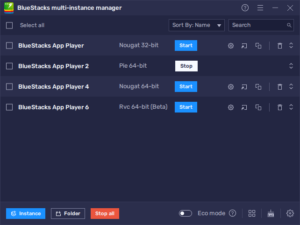
Que vous souhaitiez multiplier vos forces ou élever plusieurs comptes de ferme, jouer avec les meilleurs graphismes et performances ou profiter du meilleur contrôle du clavier et de la souris, entre autres, BlueStacks est la meilleure plateforme possible pour profiter de Call of Dragons sur PC.
















